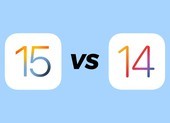
Private Relay là gì?
Khi sử dụng VPN (mạng riêng ảo), bạn có thể ẩn bớt các thông tin riêng tư khi truy cập Internet. Tuy nhiên, người dùng phải đặt rất nhiều niềm tin vào các công ty VPN vì họ có thể nhìn thấy gần như tất cả mọi thứ, đơn cử như địa chỉ IP cũng như các trang web mà bạn truy cập.
Tất nhiên, có rất nhiều công ty VPN uy tín trên mạng, nhưng cũng có không ít ứng dụng VPN miễn phí, và họ có thể làm bất cứ điều gì họ thích với thông tin của bạn.
Private Relay sẽ giúp bạn giải tỏa những lo lắng kể trên. Về cơ bản, tính năng này hoạt động như một VPN (mạng riêng ảo) nhưng nó tốt hơn. Apple hiện đang sử dụng kiến trúc bước nhảy kép cho Private Relay, nghĩa là thông tin của bạn sẽ được xử lý hai lần trước khi nó được chuyển đến máy chủ lưu trữ của trang web.
Bằng cách mã hóa và xử lý thông tin ở hai đầu, sẽ không có thực thể nào có quyền truy cập vào dữ liệu của bạn.
Trong quá trình người dùng truy cập Internet, cả địa chỉ IP và URL trang web đều sẽ được mã hóa, nhà cung cấp dịch vụ Internet (ISP) sẽ không biết bạn đang truy cập trang nào, trong khi các trang web mà bạn đang truy cập cũng không biết được địa chỉ IP của bạn.
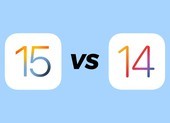
Cách thức hoạt động của Private Relay
iCloud+ vẫn là các dịch vụ lưu trữ của Apple (giá không đổi) nhưng được tích hợp thêm một số tính năng mới, giúp bảo vệ quyền riêng tư của người dùng tốt hơn, trong đó có Private Relay.
Lưu ý, Private Relay hiện chỉ hoạt động trên tình duyệt Safari, nếu bạn đăng ký iCloud+ nhưng sử dụng trình duyệt Chrome hoặc Firefox, tính năng này sẽ không hoạt động.
Khi sử dụng Private Relay, vị trí chính xác của bạn cũng sẽ được ẩn khỏi trang web, nhưng họ sẽ có thông tin khu vực của bạn. Vì vậy, bạn vẫn có thể thưởng thức nội dung được bản địa hóa mà không ảnh hưởng đến quyền riêng tư.
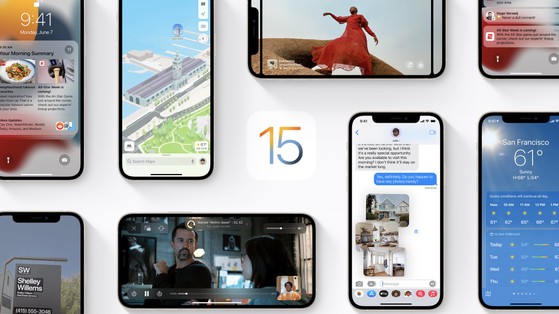
Cách kích hoạt tính năng Private Relay trên iPhone
Đầu tiên, bạn cần phải nâng cấp iPhone lên phiên bản iOS 15 beta, tham khảo thêm bài viết https://kynguyenso.plo.vn/ky-nguyen-so/tuyet-chieu/cach-cai-dat-ios-15-beta-khong-can-tai-khoan-nha-phat-trien-991073.html.
Khi hoàn tất, bạn chỉ cần truy cập vào Settings (cài đặt) - Tên người dùng - iCloud - Private Relay, sau đó kích hoạt tùy chọn Private Relay. Lưu ý, nếu đang sử dụng gói iCloud miễn phí (5 GB), người dùng sẽ nhận được thông báo yêu cầu nâng cấp lên gói lưu trữ cao hơn (50/200 GB hoặc 2 TB).
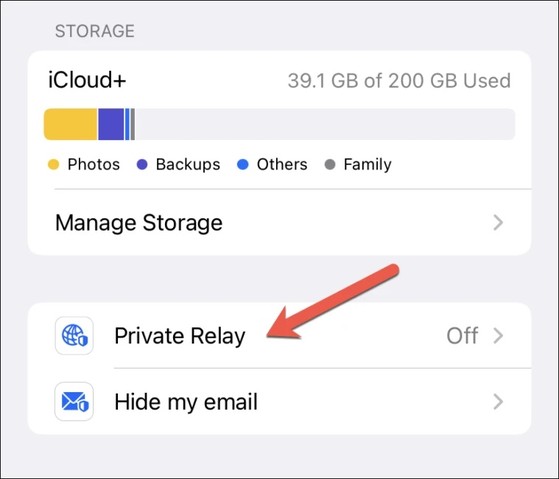
Nếu kích hoạt Private Relay thành công, bạn sẽ thấy xuất hiện thông báo “Private Relay is Active” trên đầu màn hình.
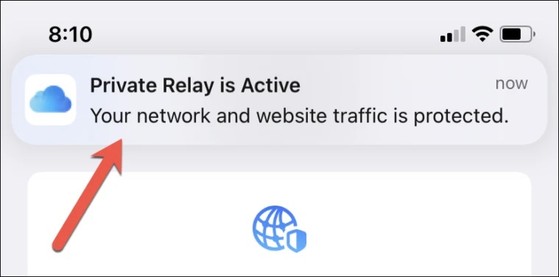
Bên cạnh đó, người dùng còn có thể thay đổi các thông tin liên quan đến phạm vi địa chỉ IP thông qua tùy chọn IP Address Location Settings (vị trí địa chỉ IP).
Lưu ý, việc lựa chọn Use Broader Location (sử dụng vị trí rộng hơn) có thể ảnh hưởng đến kết quả tìm kiếm của bạn. Ví dụ, Google sẽ không hiển thị các trạm xăng gần đó khi bạn tìm kiếm bằng Safari vì nó không có vị trí chính xác của bạn.
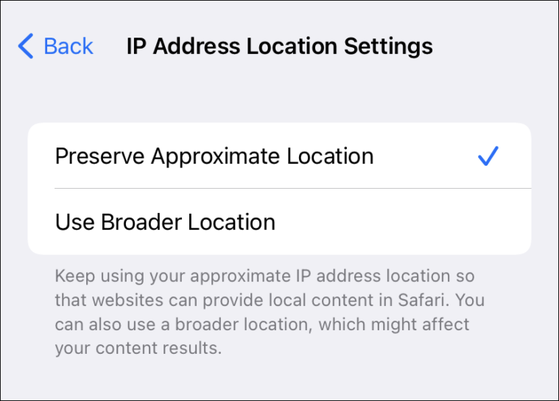

Cách kích hoạt tính năng Private Relay trên macOS
Nếu đang sử dụng macOS (MacBook, iMac…), bạn hãy mở System Preferences - iCloud - Private Relay - Options - Turn on Private Relay. Lưu ý, nếu đang sử dụng gói iCloud miễn phí (5 GB), người dùng sẽ nhận được thông báo yêu cầu Upgrade (nâng cấp) lên gói lưu trữ cao hơn (50/200 GB hoặc 2 TB).
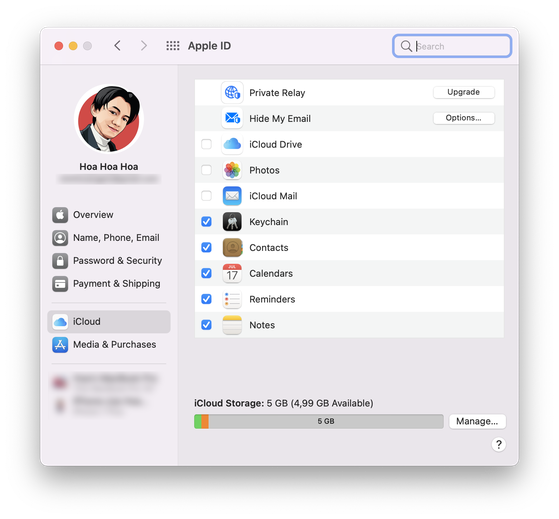
Hy vọng với những thông tin mà Kỷ Nguyên Số vừa cung cấp, bạn đọc có thể truy cập Internet an toàn hơn với tính năng Private Relay.
